- Autors Lauren Nevill [email protected].
- Public 2023-12-16 18:54.
- Pēdējoreiz modificēts 2025-01-23 15:22.
Reklāmās bieži tiek izmantots apgriezts teksts. Psihologi ir pamanījuši, ka skatītājam tas rada iespaidu, ka reklamētais produkts vai pakalpojums ir novatorisks. Lai to izveidotu, varat izmantot jebkuru grafisko redaktoru.
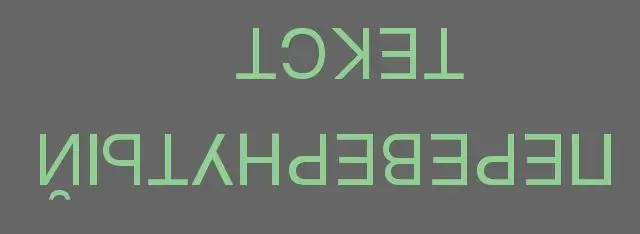
Instrukcijas
1. solis
Sāciet jebkuru rastra grafikas redaktoru. Ja vēlaties uzlikt fotoattēlu vai citu attēlu otrādi uz leju, atveriet to. Izveidojiet arī jaunu vajadzīgās izšķirtspējas failu (ja attēla fails jau ir atvērts, jaunais fails būs papildu).
2. solis
Izmantojot rīku "Teksts" (dažādos redaktoros to sauc atšķirīgi), izveidojiet parakstu jaunā failā, izmantojot vēlamo fontu, tā lielumu un krāsu.
3. solis
Apgrieziet attēlu jaunajā failā. Šīs darbības veikšanas veids ir atkarīgs no tā, kurš grafikas redaktors tiek izmantots. Piemēram, GIMP šo darbību veic šādi: "Image" - "Transform" - "Rotate 180".
4. solis
Ja vēlaties pagriezt attēlu leņķī, kas nav 90 grādu reizinājums (piemēram, saskaņā ar dizainera nodomu tam vajadzētu būt ne tikai otrādi, bet arī “slīdēt lejā no kalna”), pārliecinieties, vai redaktoram, kuru izmantojat, ir iespēja pagriezt šādus leņķus. Pēc tam pagrieziet (piemēram, GIMP - šādi: "Tools" - "Transformation" - "Rotation", pēc tam iestatiet leņķi skaitliski vai ar peli).
5. solis
Gadījumā, ja apgrieztais teksts būtu jāievieto tajā vai tajā gatavajā attēlā, kuru nevajadzētu apgriezt otrādi, atlasiet fonu ar burvju nūjiņas rīku, neaizmirstot atlasīt fonu burtu "O" atverēs. " A "un tamlīdzīgi, apgrieziet atlasi (fona vietā tiks izvēlēti paši burti) un pēc tam izmantojiet starpliktuvi, lai apgriezto tekstu pārsūtītu uz vēlamo attēlu. Ja jums ir jāpārvērš burti kopā ar attēlu, tad uzrakstiet tekstu tieši virs tā un pēc tam pārvelciet visu attēlu tāpat kā iepriekš aprakstīts.
6. solis
Saglabājiet jauno failu gadījumā, ja gatavais darbs ir jāievieto citā attēlā. Saglabājiet to pašu attēlu, uz kura lietojāt apgriezto tekstu, atsevišķā failā, lai oriģināls nemainītos, un, ja nepieciešams, uz tā varētu uzlikt jebkuru citu tekstu, ieskaitot apgriezto.






